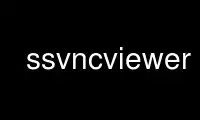
This is the command ssvncviewer that can be run in the OnWorks free hosting provider using one of our multiple free online workstations such as Ubuntu Online, Fedora Online, Windows online emulator or MAC OS online emulator
PROGRAM:
NAME
ssvncviewer - an X viewer client for VNC
SYNOPSIS
ssvncviewer [options] [host][:display]
ssvncviewer [options] [host][::port]
ssvncviewer [options] exec=[cmd+args...]
ssvncviewer [options] fd=n
ssvncviewer [options] /path/to/unix/socket
ssvncviewer [options] unix=/path/to/unix/socket
ssvncviewer [options] -listen [display]
ssvncviewer -help
DESCRIPTION
ssvncviewer is an Xt-based client application for the VNC (Virtual Network Computing)
system. It can connect to any VNC-compatible server such as Xvnc, WinVNC, or x11vnc,
allowing you to control desktop environment of a different machine.
ssvncviewer is an enhanced version of the tightvnc unix viewer that can take advantage of
features in the x11vnc and UltraVNC VNC servers. See below for the description of these
features.
You can use F8 to display a pop-up utility menu (also F7 on MacOSX.) Press F8 twice to
pass single F8 to the remote side.
OPTIONS
-help Prints a short usage notice to stderr.
-listen
Make the viewer listen on port 5500+display for reverse connections from a server.
WinVNC supports reverse connections using the "Add New Client" menu option, or the
-connect command line option. Xvnc requires the use of the helper program
vncconnect.
-via gateway
Automatically create encrypted TCP tunnel to the gateway machine before connection,
connect to the host through that tunnel (TightVNC-specific). By default, this
option invokes SSH local port forwarding, assuming that SSH client binary can be
accessed as /usr/bin/ssh. Note that when using the -via option, the host machine
name should be specified as known to the gateway machine, e.g. "localhost" denotes
the gateway, not the machine where vncviewer was launched. See the ENVIRONMENT
section below for the information on configuring the -via option.
-shared
When connecting, specify that a shared connection is requested. In TightVNC, this
is the default mode, allowing you to share the desktop with other clients already
using it.
-noshared
When connecting, specify that the session may not be shared. This would either
disconnect other connected clients or refuse your connection, depending on the
server configuration.
-viewonly
Disable transfer of mouse and keyboard events from the client to the server.
-fullscreen
Start in full-screen mode. Please be aware that operating in full-screen mode may
confuse X window managers. Typically, such conflicts cause incorrect handling of
input focus or make the viewer window disappear mysteriously. See the grabKeyboard
setting in the RESOURCES section below for a method to solve input focus problem.
-noraiseonbeep
By default, the viewer shows and raises its window on remote beep (bell) event.
This option disables such behaviour (TightVNC-specific).
-user username
User name for Unix login authentication. Default is to use current Unix user name.
If this option was given, the viewer will prefer Unix login authentication over the
standard VNC authentication.
-passwd passwd-file
File from which to get the password (as generated by the vncpasswd(1) program).
This option affects only the standard VNC authentication.
-encodings encoding-list
TightVNC supports several different compression methods to encode screen updates;
this option specifies a set of them to use in order of preference. Encodings are
specified separated with spaces, and must thus be enclosed in quotes if more than
one is specified. Commas may be used to avoid spaces. Available encodings, in
default order for a remote connection, are "copyrect tight hextile zlib corre rre
raw". For a local connection (to the same machine), the default order to try is
"raw copyrect tight hextile zlib corre rre". Raw encoding is always assumed as a
last option if no other encoding can be used for some reason. For more information
on encodings, see the section ENCODINGS below.
-bgr233
Always use the BGR233 format to encode pixel data. This reduces network traffic,
but colors may be represented inaccurately. The bgr233 format is an 8-bit "true
color" format, with 2 bits blue, 3 bits green, and 3 bits red.
-owncmap
Try to use a PseudoColor visual and a private colormap. This allows the VNC server
to control the colormap.
-truecolour, -truecolor
Try to use a TrueColor visual.
-depth depth
On an X server which supports multiple TrueColor visuals of different depths,
attempt to use the specified one (in bits per pixel); if successful, this depth
will be requested from the VNC server.
-compresslevel level
Use specified compression level (0..9) for "tight" and "zlib" encodings
(TightVNC-specific). Level 1 uses minimum of CPU time and achieves weak compression
ratios, while level 9 offers best compression but is slow in terms of CPU time
consumption on the server side. Use high levels with very slow network connections,
and low levels when working over high-speed LANs. It's not recommended to use
compression level 0, reasonable choices start from the level 1.
-quality level
Use the specified JPEG quality level (0..9) for the "tight" encoding
(TightVNC-specific). Quality level 0 denotes bad image quality but very impressive
compression ratios, while level 9 offers very good image quality at lower
compression ratios. Note that the "tight" encoder uses JPEG to encode only those
screen areas that look suitable for lossy compression, so quality level 0 does not
always mean unacceptable image quality.
-nojpeg
Disable lossy JPEG compression in Tight encoding (TightVNC-specific). Disabling
JPEG compression is not a good idea in typical cases, as that makes the Tight
encoder less efficient. You might want to use this option if it's absolutely
necessary to achieve perfect image quality (see also the -quality option).
-nocursorshape
Disable cursor shape updates, protocol extensions used to handle remote cursor
movements locally on the client side (TightVNC-specific). Using cursor shape
updates decreases delays with remote cursor movements, and can improve bandwidth
usage dramatically.
-x11cursor
Use a real X11 cursor with X-style cursor shape updates, instead of drawing the
remote cursor on the framebuffer. This option also disables the dot cursor, and
disables cursor position updates in non-fullscreen mode.
-autopass
Read a plain-text password from stdin. This option affects only the standard VNC
authentication.
Enhanced TightVNC Viewer (SSVNC) OPTIONS
Enhanced TightVNC Viewer (SSVNC) web page is located at:
http://www.karlrunge.com/x11vnc/ssvnc.html
Note: ZRLE and ZYWRLE encodings are now supported.
Note: F9 is shortcut to Toggle FullScreen mode.
Note: In -listen mode set the env var. SSVNC_MULTIPLE_LISTEN=1
to allow more than one incoming VNC server at a time. This is the same as
-multilisten described below. Set SSVNC_MULTIPLE_LISTEN=MAX:n to allow no more
than "n" simultaneous reverse connections.
If the host:port is specified as "exec=command args..." then instead of making a
TCP/IP socket connection to the remote VNC server, "command args..." is executed
and the viewer is attached to its stdio. This enables tunnelling established via
an external command, e.g. an stunnel(8) that does not involve a listening socket.
This mode does not work for -listen reverse connections. To not have the exec= pid
killed at exit, set SSVNC_NO_KILL_EXEC_CMD=1.
If the host:port is specified as "fd=n" then it is assumed n is an already opened
file descriptor to the socket. (i.e the parent did fork+exec)
If the host:port contains a '/' and exists in the file system it is interpreted as
a unix-domain socket (AF_LOCAL/AF_UNIX instead of AF_INET) Prefix with unix= to
force interpretation as a unix-domain socket.
-multilisten
As in -listen (reverse connection listening) except allow more than one incoming
VNC server to be connected at a time. The default for -listen of only one at a
time tries to play it safe by not allowing anyone on the network to put (many)
desktops on your screen over a long window of time. Use -multilisten for no limit.
-acceptpopup
In -listen (reverse connection listening) mode when a reverse VNC connection comes
in show a popup asking whether to Accept or Reject the connection. The IP address
of the connecting host is shown. Same as setting the env. var.
SSVNC_ACCEPT_POPUP=1.
-acceptpopupsc
As in -acceptpopup except assume UltraVNC Single Click (SC) server. Retrieve User
and ComputerName info from UltraVNC Server and display in the Popup.
-use64 In -bgr233 mode, use 64 colors instead of 256.
-bgr222
Same as -use64.
-use8 In -bgr233 mode, use 8 colors instead of 256.
-bgr111
Same as -use8.
-16bpp If the vnc viewer X display is depth 24 at 32bpp request a 16bpp format from the
VNC server to cut network traffic by up to 2X, then tranlate the pixels to 32bpp
locally.
-bgr565
Same as -16bpp.
-grey Use a grey scale for the 16- and 8-bpp modes.
-alpha Use alphablending transparency for local cursors requires: x11vnc server, both
client and server must be 32bpp and same endianness.
-scale str
Scale the desktop locally. The string "str" can a floating point ratio, e.g.
"0.9", or a fraction, e.g. "3/4", or WxH, e.g. 1280x1024. Use "fit" to fit in the
current screen size. Use "auto" to fit in the window size. "str" can also be set
by the env. var. SSVNC_SCALE.
If you observe mouse trail painting errors, enable X11 Cursor mode (either via
Popup or -x11cursor.)
Note that scaling is done in software and so can be slow and requires more memory.
Some speedup Tips:
ZRLE is faster than Tight in this mode. When scaling is first detected, the
encoding will be automatically switched to ZRLE. Use the Popup menu if you want to
go back to Tight. Set SSVNC_PRESERVE_ENCODING=1 to disable this.
Use a solid background on the remote side. (e.g. manually or via x11vnc -solid
...)
If the remote server is x11vnc, try client side caching: x11vnc -ncache 10 ...
-ycrop n
Only show the top n rows of the framebuffer. For use with x11vnc -ncache client
caching option to help "hide" the pixel cache region. Use a negative value (e.g.
-1) for autodetection. Autodetection will always take place if the remote fb
height is more than 2 times the width.
-sbwidth n
Scrollbar width for x11vnc -ncache mode (-ycrop), default is very narrow: 2 pixels,
it is narrow to avoid distraction in -ycrop mode.
-nobell
Disable bell.
-rawlocal
Prefer raw encoding for localhost, default is no, i.e. assumes you have a SSH
tunnel instead.
-notty Try to avoid using the terminal for interactive responses: use windows for messages
and prompting instead. Messages will also be printed to terminal.
-sendclipboard
Send the X CLIPBOARD selection (i.e. Ctrl+C, Ctrl+V) instead of the X PRIMARY
selection (mouse select and middle button paste.)
-sendalways
Whenever the mouse enters the VNC viewer main window, send the selection to the VNC
server even if it has not changed. This is like the Xt resource translation
SelectionToVNC(always)
-recvtext
str When cut text is received from the VNC server, ssvncviewer will set both the
X PRIMARY and the X CLIPBOARD local selections. To control which is set, specify
'str' as 'primary', 'clipboard', or 'both' (the default.)
-graball
Grab the entire X server when in fullscreen mode, needed by some old window
managers like fvwm2.
-popupfix
Warp the popup back to the pointer position, needed by some old window managers
like fvwm2.
-grabkbd
Grab the X keyboard when in fullscreen mode, needed by some window managers. Same
as -grabkeyboard. -grabkbd is the default, use -nograbkbd to disable.
-bs, -nobs
Whether or not to use X server Backingstore for the main viewer window. The
default is to not, mainly because most Linux, etc, systems X servers disable *all*
Backingstore by default. To re-enable it put
Option "Backingstore"
in the Device section of /etc/X11/xorg.conf. In -bs mode with no X server
backingstore, whenever an area of the screen is re-exposed it must go out to the
VNC server to retrieve the pixels. This is too slow.
In -nobs mode, memory is allocated by the viewer to provide its own backing of the
main viewer window. This actually makes some activities faster (changes in large
regions) but can appear to "flash" too much.
-noshm Disable use of MIT shared memory extension (not recommended)
-termchat
Do the UltraVNC chat in the terminal vncviewer is in instead of in an independent
window.
-unixpw str
Useful for logging into x11vnc in -unixpw mode. "str" is a string that allows many
ways to enter the Unix Username and Unix Password. These characters: username,
newline, password, newline are sent to the VNC server after any VNC authentication
has taken place. Under x11vnc they are used for the -unixpw login. Other VNC
servers could do something similar.
You can also indicate "str" via the environment variable SSVNC_UNIXPW.
Note that the Escape key is actually sent first to tell x11vnc to not echo the Unix
Username back to the VNC viewer. Set SSVNC_UNIXPW_NOESC=1 to override this.
If str is ".", then you are prompted at the command line for the username and
password in the normal way. If str is "-" the stdin is read via getpass(3) for
username@password. Otherwise if str is a file, it is opened and the first line
read is taken as the Unix username and the 2nd as the password. If str prefixed by
"rm:" the file is removed after reading. Otherwise, if str has a "@" character, it
is taken as username@password. Otherwise, the program exits with an error. Got all
that?
-repeater str
This is for use with UltraVNC repeater proxy described here:
http://www.uvnc.com/addons/repeater.html. The "str" is the ID string to be sent to
the repeater. E.g. ID:1234 It can also be the hostname and port or display of the
VNC server, e.g. 12.34.56.78:0 or snoopy.com:1. Note that when using -repeater,
the host:dpy on the cmdline is the repeater server, NOT the VNC server. The
repeater will connect you.
Example: vncviewer ... -repeater ID:3333 repeat.host:5900
Example: vncviewer ... -repeater vhost:0 repeat.host:5900
Use, e.g., '-repeater SCIII=ID:3210' if the repeater is a Single Click III (SSL)
repeater (repeater_SSL.exe) and you are passing the SSL part of the connection
through stunnel, socat, etc. This way the magic UltraVNC string 'testB' needed to
work with the repeater is sent to it.
-rfbversion str
Set the advertised RFB version. E.g.: -rfbversion 3.6 For some servers, e.g.
UltraVNC this needs to be done.
-ultradsm
UltraVNC has symmetric private encryption DSM plugins. See
http://www.uvnc.com/features/encryption.html. It is assumed you are using a unix
program (e.g. our ultravnc_dsm_helper) to encrypt and decrypt the UltraVNC DSM
stream. IN ADDITION TO THAT supply -ultradsm to tell THIS viewer to modify the RFB
data sent so as to work with the UltraVNC Server. For some reason, each RFB msg
type must be sent twice under DSM.
-mslogon user
Use Windows MS Logon to an UltraVNC server. Supply the username or "1" to be
prompted. The default is to autodetect the UltraVNC MS Logon server and prompt for
the username and password.
IMPORTANT NOTE: The UltraVNC MS-Logon Diffie-Hellman exchange is very weak and can
be brute forced to recover your username and password in a few seconds of CPU time.
To be safe, be sure to use an additional encrypted tunnel (e.g. SSL or SSH) for the
entire VNC session.
-chatonly
Try to be a client that only does UltraVNC text chat. This mode is used by x11vnc
to present a chat window on the physical X11 console (i.e. to chat with the person
at the display).
-env VAR=VALUE
To save writing a shell script to set environment variables, specify as many as you
need on the command line. For example, -env SSVNC_MULTIPLE_LISTEN=MAX:5 -env
EDITOR=vi
-noipv6
Disable all IPv6 sockets. Same as VNCVIEWER_NO_IPV6=1.
-noipv4
Disable all IPv4 sockets. Same as VNCVIEWER_NO_IPV4=1.
-printres
Print out the Ssvnc X resources (appdefaults) and then exit. You can save them to a
file and customize them (e.g. the keybindings and Popup menu) Then point to the
file via XENVIRONMENT or XAPPLRESDIR.
-pipeline
Like TurboVNC, request the next framebuffer update as soon as possible instead of
waiting until the end of the current framebuffer update coming in. Helps
'pipeline' the updates. This is currently the default, use -nopipeline to disable.
-appshare
Enable features for use with x11vnc's -appshare mode where instead of sharing the
full desktop only the application's windows are shared. Viewer multilisten mode is
used to create the multiple windows: -multilisten is implied. See 'x11vnc
-appshare -help' more information on the mode. Features enabled in the viewer
under -appshare are: Minimum extra text in the title, auto -ycrop is disabled,
x11vnc -remote_prefix X11VNC_APPSHARE_CMD: message channel, x11vnc initial window
position hints. See also Escape Keys below for additional key and mouse bindings.
-escape str
This sets the 'Escape Keys' modifier sequence and enables escape keys mode. When
the modifier keys escape sequence is held down, the next keystroke is interpreted
locally to perform a special action instead of being sent to the remote VNC server.
Use '-escape default' for the default modifier sequence. (Unix: Alt_L,Super_L and
MacOSX: Control_L,Meta_L)
Here are the 'Escape Keys: Help+Set' instructions from the Popup:
Escape Keys: Enter a comma separated list of modifier keys to be the 'escape
sequence'. When these keys are held down, the next keystroke is interpreted
locally to invoke a special action instead of being sent to the remote VNC server.
In other words, a set of 'Hot Keys'.
Here is the list of local key mappings to special actions:
r: refresh desktop b: toggle bell c: toggle full-color
f: file transfer x: x11cursor z: toggle Tight/ZRLE
l: full screen g: graball e: escape keys dialog
s: scale dialog +: scale up (=) -: scale down (_)
t: text chat a: alphablend cursor
V: toggle viewonly Q: quit viewer 123456: UltraVNC scale 1/n
Arrow keys: pan the viewport about 10% for each keypress.
PageUp/PageDown: pan the viewport by a screenful vertically.
Home/End: pan the viewport by a screenful horizontally.
KeyPad Arrows: pan the viewport by 1 pixel for each keypress.
Dragging the Mouse with Button1 pressed also pans the viewport.
Clicking Mouse Button3 brings up the Popup Menu.
The above mappings are always active in ViewOnly mode, unless you set the Escape
Keys value to 'never'.
x11vnc -appshare hot-keys: x11vnc has a simple application sharing mode that
enables the viewer-side to move, resize, or raise the remote toplevel windows. To
enable it, hold down Shift + the Escape Keys and press these:
Arrow keys: move the remote window around in its desktop.
PageUp/PageDn/Home/End: resize the remote window.
+/-: raise or lower the remote window.
M or Button1 move win to local position; D or Button3: delete remote win.
If the Escape Keys value below is set to 'default' then a default list of of
modifier keys is used. For Unix it is: Alt_L,Super_L and for MacOSX it is
Control_L,Meta_L. Note: the Super_L key usually has a Windows(TM) Flag on it.
Also note the _L and _R mean the key is on the LEFT or RIGHT side of the keyboard.
On Unix the default is Alt and Windows keys on Left side of keyboard. On MacOSX
the default is Control and Command keys on Left side of keyboard.
Example: Press and hold the Alt and Windows keys on the LEFT side of the keyboard
and then press 'c' to toggle the full-color state. Or press 't' to toggle the
ultravnc Text Chat window, etc.
To use something besides the default, supply a comma separated list (or a single
one) from: Shift_L Shift_R Control_L Control_R Alt_L Alt_R Meta_L Meta_R Super_L
Super_R Hyper_L Hyper_R or Mode_switch.
New Popup actions:
ViewOnly: ~ -viewonly
Disable Bell: ~ -nobell
Cursor Shape: ~ -nocursorshape
X11 Cursor: ~ -x11cursor
Cursor Alphablend: ~ -alpha
Toggle Tight/Hextile: ~ -encodings hextile...
Toggle Tight/ZRLE: ~ -encodings zrle...
Toggle ZRLE/ZYWRLE: ~ -encodings zywrle...
Quality Level ~ -quality (both Tight and ZYWRLE)
Compress Level ~ -compresslevel
Disable JPEG: ~ -nojpeg (Tight)
Pipeline Updates ~ -pipeline
Full Color as many colors as local screen allows.
Grey scale (16 & 8-bpp) ~ -grey, for low colors 16/8bpp modes only.
16 bit color (BGR565) ~ -16bpp / -bgr565
8 bit color (BGR233) ~ -bgr233
256 colors ~ -bgr233 default # of colors.
64 colors ~ -bgr222 / -use64
8 colors ~ -bgr111 / -use8
Scale Viewer ~ -scale
Escape Keys: Toggle ~ -escape
Escape Keys: Help+Set ~ -escape
Set Y Crop (y-max) ~ -ycrop
Set Scrollbar Width ~ -sbwidth
XGrabServer ~ -graball
UltraVNC Extensions:
Set 1/n Server Scale Ultravnc ext. Scale desktop by 1/n.
Text Chat Ultravnc ext. Do Text Chat.
File Transfer Ultravnc ext. File xfer via Java helper.
Single Window Ultravnc ext. Grab and view a single window.
(select then click on the window you want).
Disable Remote Input Ultravnc ext. Try to prevent input and
viewing of monitor at physical display.
Note: the Ultravnc extensions only apply to servers that support
them. x11vnc/libvncserver supports some of them.
Send Clipboard not Primary ~ -sendclipboard
Send Selection Every time ~ -sendalways
ENCODINGS
The server supplies information in whatever format is desired by the client, in order to
make the client as easy as possible to implement. If the client represents itself as able
to use multiple formats, the server will choose one.
Pixel format refers to the representation of an individual pixel. The most common formats
are 24 and 16 bit "true-color" values, and 8-bit "color map" representations, where an
arbitrary map converts the color number to RGB values.
Encoding refers to how a rectangle of pixels are sent (all pixel information in VNC is
sent as rectangles). All rectangles come with a header giving the location and size of the
rectangle and an encoding type used by the data which follows. These types are listed
below.
Raw The raw encoding simply sends width*height pixel values. All clients are required
to support this encoding type. Raw is also the fastest when the server and viewer
are on the same machine, as the connection speed is essentially infinite and raw
encoding minimizes processing time.
CopyRect
The Copy Rectangle encoding is efficient when something is being moved; the only
data sent is the location of a rectangle from which data should be copied to the
current location. Copyrect could also be used to efficiently transmit a repeated
pattern.
RRE The Rise-and-Run-length-Encoding is basically a 2D version of run-length encoding
(RLE). In this encoding, a sequence of identical pixels are compressed to a single
value and repeat count. In VNC, this is implemented with a background color, and
then specifications of an arbitrary number of subrectangles and color for each.
This is an efficient encoding for large blocks of constant color.
CoRRE This is a minor variation on RRE, using a maximum of 255x255 pixel rectangles. This
allows for single-byte values to be used, reducing packet size. This is in general
more efficient, because the savings from sending 1-byte values generally outweighs
the losses from the (relatively rare) cases where very large regions are painted
the same color.
Hextile
Here, rectangles are split up in to 16x16 tiles, which are sent in a predetermined
order. The data within the tiles is sent either raw or as a variant on RRE. Hextile
encoding is usually the best choice for using in high-speed network environments
(e.g. Ethernet local-area networks).
Zlib Zlib is a very simple encoding that uses zlib library to compress raw pixel data.
This encoding achieves good compression, but consumes a lot of CPU time. Support
for this encoding is provided for compatibility with VNC servers that might not
understand Tight encoding which is more efficient than Zlib in nearly all real-life
situations.
Tight Like Zlib encoding, Tight encoding uses zlib library to compress the pixel data,
but it pre-processes data to maximize compression ratios, and to minimize CPU usage
on compression. Also, JPEG compression may be used to encode color-rich screen
areas (see the description of -quality and -nojpeg options above). Tight encoding
is usually the best choice for low-bandwidth network environments (e.g. slow modem
connections).
ZRLE The SSVNC viewer has ported the RealVNC (www.realvnc.com) ZRLE encoding to the unix
tightvnc viewer.
ZYWRLE The SSVNC viewer has ported the Hitachi lossy wavelet based ZRLE encoding from
http://mobile.hitachi-system.co.jp/publications/ZYWRLE/ to the unix tightvnc
viewer.
RESOURCES
X resources that vncviewer knows about, aside from the normal Xt resources, are as
follows:
shareDesktop
Equivalent of -shared/-noshared options. Default true.
viewOnly
Equivalent of -viewonly option. Default false.
fullScreen
Equivalent of -fullscreen option. Default false.
grabKeyboard
Grab keyboard in full-screen mode. This can help to solve problems with losing
keyboard focus. Default false.
raiseOnBeep
Equivalent of -noraiseonbeep option, when set to false. Default true.
passwordFile
Equivalent of -passwd option.
userLogin
Equivalent of -user option.
passwordDialog
Whether to use a dialog box to get the password (true) or get it from the tty
(false). Irrelevant if passwordFile is set. Default false.
encodings
Equivalent of -encodings option.
compressLevel
Equivalent of -compresslevel option (TightVNC-specific).
qualityLevel
Equivalent of -quality option (TightVNC-specific).
enableJPEG
Equivalent of -nojpeg option, when set to false. Default true.
useRemoteCursor
Equivalent of -nocursorshape option, when set to false (TightVNC-specific). Default
true.
useBGR233
Equivalent of -bgr233 option. Default false.
nColours
When using BGR233, try to allocate this many "exact" colors from the BGR233 color
cube. When using a shared colormap, setting this resource lower leaves more colors
for other X clients. Irrelevant when using truecolor. Default is 256 (i.e. all of
them).
useSharedColours
If the number of "exact" BGR233 colors successfully allocated is less than 256 then
the rest are filled in using the "nearest" colors available. This resource says
whether to only use the "exact" BGR233 colors for this purpose, or whether to use
other clients' "shared" colors as well. Default true (i.e. use other clients'
colors).
forceOwnCmap
Equivalent of -owncmap option. Default false.
forceTrueColour
Equivalent of -truecolour option. Default false.
requestedDepth
Equivalent of -depth option.
useSharedMemory
Use MIT shared memory extension if on the same machine as the X server. Default
true.
wmDecorationWidth, wmDecorationHeight
The total width and height taken up by window manager decorations. This is used to
calculate the maximum size of the VNC viewer window. Default is width 4, height
24.
bumpScrollTime, bumpScrollPixels
When in full screen mode and the VNC desktop is bigger than the X display,
scrolling happens whenever the mouse hits the edge of the screen. The maximum speed
of scrolling is bumpScrollPixels pixels every bumpScrollTime milliseconds. The
actual speed of scrolling will be slower than this, of course, depending on how
fast your machine is. Default 20 pixels every 25 milliseconds.
popupButtonCount
The number of buttons in the popup window. See the README file for more information
on how to customize the buttons.
debug For debugging. Default false.
rawDelay, copyRectDelay
For debugging, see the README file for details. Default 0 (off).
ENVIRONMENT
When started with the -via option, vncviewer reads the VNC_VIA_CMD environment variable,
expands patterns beginning with the "%" character, and executes result as a command
assuming that it would create TCP tunnel that should be used for VNC connection. If not
set, this environment variable defaults to "/usr/bin/ssh -f -L %L:%H:%R %G sleep 20".
The following patterns are recognized in the VNC_VIA_CMD (note that all the patterns %G,
%H, %L and %R must be present in the command template):
%% A literal "%";
%G gateway host name;
%H remote VNC host name, as known to the gateway;
%L local TCP port number;
%R remote TCP port number.
Use ssvncviewer online using onworks.net services
